Consertar Uma conta de usuário foi bloqueada no Windows 11/10
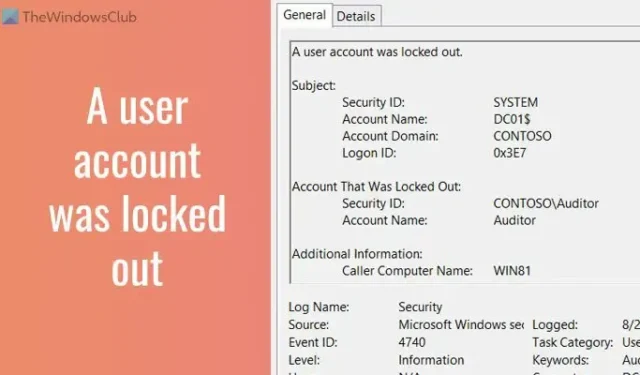
Quando um computador cliente insere a senha errada várias vezes, um erro de conta de usuário bloqueada aparece no controlador de domínio com uma ID de evento 4740. Este artigo ajudará você a colocar o computador cliente online novamente para que o usuário possa continuar usando-o sem qualquer problema. Mesmo que esse erro apareça incorretamente, você pode seguir as mesmas dicas e truques para solucionar o problema.
Consertar Uma conta de usuário foi bloqueada no Windows 11/10
Para corrigir o erro Uma conta de usuário foi bloqueada no Windows 11/10, siga estas dicas e truques:
- Usar o status de bloqueio de conta
- Encontre mais detalhes usando o Visualizador de Eventos
- Alterar configuração de tempo limite de bloqueio de conta
- Alterar limite de bloqueio de conta
Para saber mais sobre essas soluções, continue lendo.
1] Use o status de bloqueio de conta
Status de bloqueio de conta é um aplicativo gratuito que ajuda você a descobrir o motivo exato pelo qual um usuário foi bloqueado a qualquer momento. Não importa se aconteceu por digitar a senha errada várias vezes ou por outra coisa, você pode encontrar o motivo usando este aplicativo. O melhor é que é feito pela Microsoft e você pode baixá-lo em microsoft.com . Depois de baixar e instalar, abra o aplicativo. Em seguida, selecione a conta do usuário e encontre o motivo na mesma tela.
2] Encontre mais detalhes usando o Visualizador de Eventos
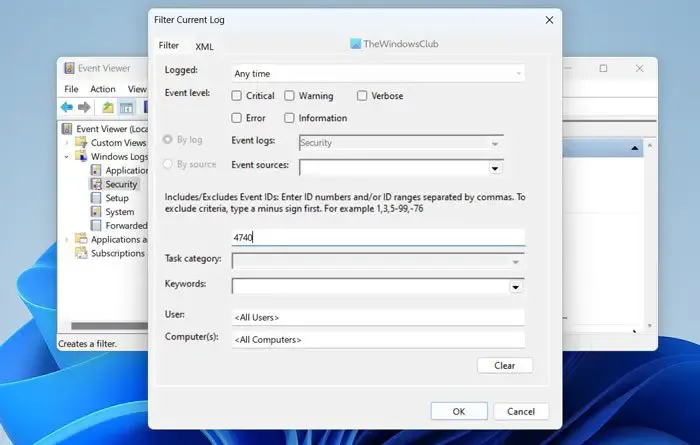
O visualizador de eventos embutido é um dos melhores utilitários que mostra tudo sobre o seu computador. Para usá-lo, siga estas etapas:
- Pesquise por Visualizador de Eventos na caixa de pesquisa da Barra de Tarefas.
- Clique no resultado da pesquisa individual.
- Expanda a seção Logs do Windows .
- Selecione o menu Segurança .
- Clique na opção Filtrar Log Atual .
- Digite 4740 e clique no botão OK .
Ele exibirá todos os eventos marcados com o Event ID 4740. Você precisa clicar em cada log de eventos e verificar por que isso apareceu.
3] Alterar configuração de tempo limite de bloqueio de conta
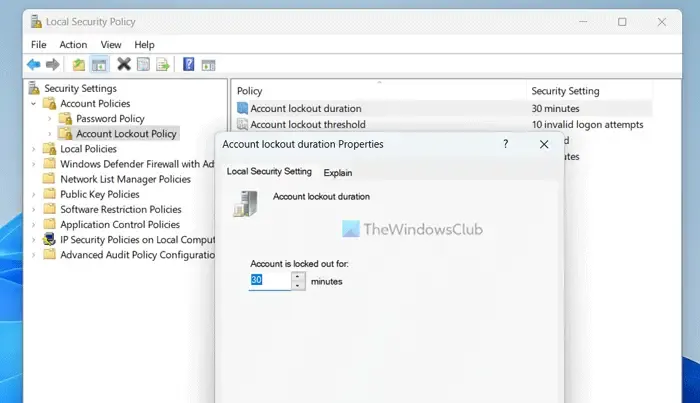
Para alterar a configuração de tempo limite de bloqueio de conta no Windows 11/10, siga estas etapas:
- Pesquise a política de segurança local e clique no resultado da pesquisa.
- Expanda a opção Políticas de conta .
- Selecione o menu Política de bloqueio de conta .
- Clique duas vezes na configuração Duração do bloqueio de conta .
- Selecione um horário que você goste.
- Clique no botão OK .
Esta solução ajuda você a recuperar a conta bloqueada após o horário selecionado anteriormente.
4] Alterar limite de bloqueio de conta
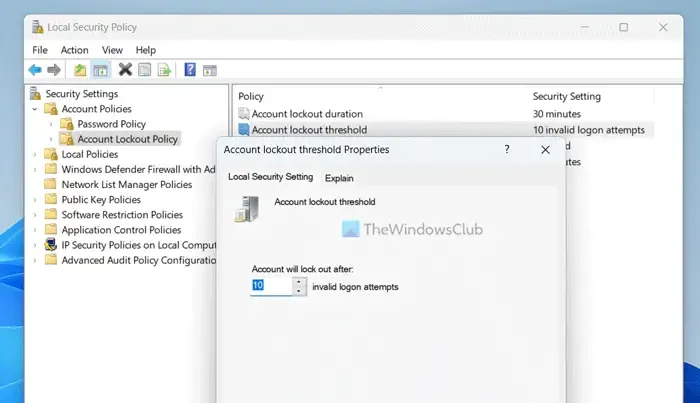
Você pode alterar quantas tentativas deseja permitir antes que a conta seja bloqueada. Por padrão, é definido como 10. No entanto, você pode aumentá-lo ou diminuí-lo de acordo com suas necessidades. Para isso, abra o painel Local Security Policy seguindo os mesmos passos acima e faça o seguinte:
- Clique duas vezes na configuração Limite de bloqueio de conta .
- Digite um número que você gosta.
- Clique no botão OK .
Como faço para desbloquear um PC com Windows 11 bloqueado?
Em geral, se um computador com Windows 11 estiver bloqueado, basta pressionar o botão Enter, digitar sua senha e pressionar o botão Enter novamente. Quer você use um PIN ou senha, o processo é o mesmo para ambos. Você pode usar o mesmo método para contas locais e também para contas da Microsoft.
Como corrijo minha conta do Windows bloqueada?
Se o administrador bloqueou sua conta de usuário, não há como desbloqueá-la sem os privilégios de administrador. Se você tiver permissão administrativa, poderá abrir a Política de segurança local e ajustar as configurações para recuperar sua conta de usuário. Não importa se você usa o Windows 11 ou qualquer outra versão, o processo é o mesmo.
Isso é tudo! Espero que tenha ajudado.



Deixe um comentário